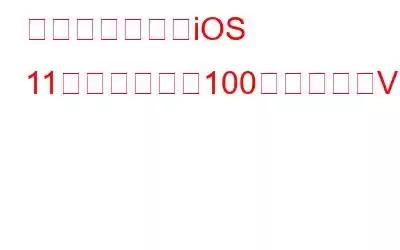次の iOS 11 の隠れた機能とアップデートについて詳しく見ていきましょう!
これは、きっとあなたが知っていることの 1 つです。 iOS 11 について感心します。iOS デバイスでのスクリーンショットの撮影がより良く、より速くなりました。デバイスでスクリーンショットを撮ると、画面の左下に小さなプレビューが表示されます。このプレビューをタップすると、さまざまなマークアップと共有オプションが提供されます。
iOS 11 では、次の機能がユーザーを驚かせます。新しいスクリーンショットインターフェイス。スクリーンショットを好きなように切り取ったり、トリミングしたり、編集したりできるようになりました。落書きを描いたり、画像の重要な領域を強調表示したり、何でもできます。これらの単純なタスクを実行するためにサードパーティのアプリケーションは必要なくなります。
まったく新しいiOS 11 では、ホーム画面でアプリを動かすときに、異なる種類のアニメーション/物理現象に気づくでしょう。ただし、アプリはそれほど速く動かないため、より安定しているように見えます。
しかし、良いニュースがあります。あまりにも!複数のアプリを一度に移動し、好みに応じてグループ化できるようになりました。移動したい複数のアプリをタップするだけです。それらを 1 つに接着して、必要な特定のページに移動します。
これはもう 1 分ですiOS 11 インターフェースでわかる詳細。ドック上のアプリ アイコンの下のラベルは使用できなくなりました。
iOS 11 ではドックの間隔も最適化されました。アプリケーションを移動してホーム画面領域の外側に配置すると、ドック上の残りのアプリケーションが空きスペースに配置されます。上のスナップショットでわかるように、以前はアプリが乱雑に集まり、隅に不必要なスペースを無駄にしていました。
App Store で新しいアプリケーションを選択すると、新しいインターフェースが表示されます。
Apple はすべての 32 ビット アプリケーションを App Store から完全に削除しました。利用可能なものがある場合でも、iOS 11 インターフェースでは開きません。
ネイティブカメラ iOS 11のppにはQRコードリーダーが内蔵されています。 QR コードをスキャンするには、カメラ アプリケーションを開き、Apple が各ラベルを自動的に識別するまで画面をタップするだけです。
これは、iOS 11 のカメラ アプリケーションの主要な追加機能の 1 つです。 iPhone をテーブルや平らな面に置くと、画面の中央に小さなプラスのアイコンが表示され、あらゆる面の正確なレベルを合わせるのに役立ちます。ただし、この機能を使用する前に、デバイスでカメラ グリッドが有効になっていることを確認してください。
それでは皆さん、iOS 11 の隠れた機能と変更点をいくつか紹介します。次回の投稿をお楽しみに。または、ブログを購読して iOS 11 のその他の機能に関する定期更新を入手してください。
今すぐ購読してください!
読み取り: 0